Novo design da página do asset — Manage
Apresentamos uma nova página de metadados do asset
A VitalSource tem o prazer de oferecer uma nova interface de usuário na página do asset no Manage para facilitar o gerenciamento de metadados. Agora, você verá uma página do asset mais moderna sempre que alguém abrir um título nos resultados da pesquisa ou for redirecionado de outro aplicativo para o Manage. Essa nova página tem navegação mais fácil, fluxos de trabalho integrados, agrupamentos lógicos de campos de metadados e um novo visual.
O que há de novo?
O objetivo do novo design era reorganizar os campos de metadados dos assets em grupos de itens relacionados, colocar no centro os fluxos de trabalho acessados com frequência e facilitar a atualização dos campos à medida que você trabalha. Com um submenu em destaque e uma navegação que se atualiza de acordo com o movimento do cursor, você sempre sabe exatamente onde está na página.
Analisaremos as mudanças nos grupos de metadados (menu à esquerda) e nas páginas de submenu (barra superior) separadamente.
Dúvidas? Comentários?
É sempre válido ouvir seus comentários enquanto trabalhamos para melhorar sua experiência de gerenciamento de metadados. Acesse manage.vitalsource.com/feedback para enviar sua opinião.
Visão geral da nova página do asset
Visão geral do design
Fizemos várias atualizações na maneira como apresentamos os dados na nova página. A seguir, estão alguns dos novos elementos que adicionamos à interface de usuário.
-
Botões grandes: os botões Sim/Não estão grandes e coloridos, assim, é fácil ver onde eles estão posicionados.
-
Formulários mais inteligentes: adicionamos mais campos de formulário inteligente que geram opções conforme você digita.
-
Fluxos de trabalho rápidos: alguns botões abrem um pequeno menu para permitir edições e adições rápidas.
-
Campos bloqueados: os metadados bloqueados ou definidos apenas por Gerenciar serão coloridos em laranja
-
Salvar à medida que avança: cada seção tem seu próprio botão Salvar. Não é necessário preencher uma página inteira de uma só vez!
Acesso
Para tornar este guia o mais completo possível, ele foi escrito para assumir acesso total a todos os recursos e telas contidas na página Assets. Muitos de nossos usuários têm permissões somente de leitura e não poderão editar os campos listados neste documento. Algumas telas e fluxos de trabalho aparecerão apenas para os proprietários do asset ou para quem tiver permissões elevadas. Sempre que necessário, mencionamos essas áreas.
Página de detalhes
Reorganizamos os grupos de itens de metadados na página principal, como você pode ver na imagem acima, mas se você acredita que fizemos muitas mudanças, vamos repassar a página para ver o que há em cada categoria.
Barra lateral: campos obrigatórios
Barra de título
*Nota: uma boa capa em alta resolução se destaca muito bem. Leia nossos guias em PDF e EPUB para conhecer nossas recomendações sobre o tamanho da capa.
Principal
Título
Editora
Autor
Códigos ISBN
Datas
Códigos de desconto
Distribuição
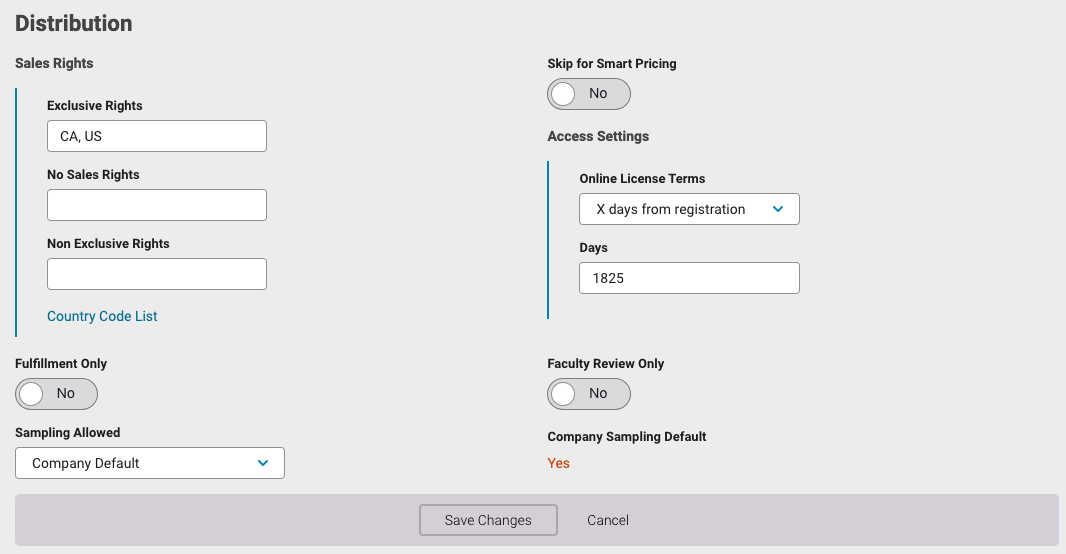
Recurso online
Loja
Informações do arquivo
Status da compilação
Este campo é importante o suficiente para exigir sua própria seção. Status de compilação é o status do conteúdo que está sendo entregue, tendo sido processado corretamente ou não. Sem um arquivo criado corretamente, não poderemos distribuir o asset.
Esse status granular aparece nos resultados da pesquisa e em nossos catálogos, e informa o Status de compilação geral mostrado na parte superior da página do asset. Na tabela a seguir, vamos nos referir a esse status de nível superior como "Status do Manage". O Status do Manage é uma interpretação ligeiramente mais fácil de usar da mensagem de status granular.
Ancilários
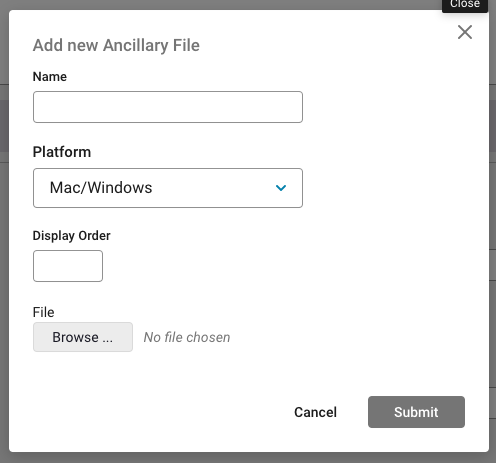
Clique em um dos ícones de "mais" na página principal do asset para abrir a tela acima. Nela, você pode anexar arquivos de material suplementar, arquivos complementares, como apostilas de cursos, planilhas ou links da web que estarão disponíveis para download através do Bookshelf para todos os compradores do título.
Para obter ajuda para adicionar arquivos auxiliares, entre em contato com publisherenablement@vitalsource.com
De volta à página principal do asset, você pode ativar ou desativar o conteúdo, alterar a ordem de exibição dos itens ou editá-los depois clicando no ícone de lápis.
Visão geral do submenu
No submenu azul na parte superior da página, você encontrará links para gerenciar outros aspectos dos metadados do título.
- Preços: Exportar ou adicionar novos preços e criar novas durações de produtos (requer permissões elevadas)
- Distribuidores: exiba ou bloqueie distribuições manuais, verifique direitos baseados em conjuntos e crie novas durações de produtos (requer permissões elevadas)
- Canais: Gerenciar as configurações do canal de distribuição para o título
- Estado: Verifique o histórico de compilação e mude para Limitado ou Fora de Distribuição
-
Códigos de acesso: gere códigos de acesso para o título (requer permissões elevadas e só será exibida se o asset for um Recurso online ou um Pacote de recursos online)
- (Esta opção só será exibida para usuários que consigam gerar códigos e somente se o asset for um Recurso online ou um Pacote de recursos online).
Página de preços
Visão geral
Nessa guia, quem tiver as permissões adequadas pode ver o preço do título, exportá-lo e adicionar durações adicionais.
-
Preços atuais: esta tabela exibe todos os preços atuais para cada duração do seu título. Clique no cabeçalho das colunas para classificar os itens.
-
Smart Pricing: os preços exibidos em laranja foram gerados com base nas regras de Smart Pricing no nível da empresa.
-
Exportar todos os preços: gere um arquivo XLS com todos os preços atuais e o histórico de preços do seu título.
Guias de duração do produto
Ao selecionar uma duração, você pode ver o preço atual apenas para essa duração, incluindo quando ela foi criada e por quem. Você também pode expirar os preços e ver os preços históricos.
-
Clicar em uma duração: a tabela será atualizada para mostrar os preços atuais e o histórico de preços da duração selecionada.
-
Novo preço: escolha o tipo, valor e moeda do preço na janela pop-up e adicione-o à tabela.
-
Expirar o prazo de um preço: clique em Expirar para remover um preço atual.
Página de distribuidores
Visão geral
Nessa guia, quem tiver a permissão adequada pode ver todas as distribuições do título, inclusive manualmente e por meio de conjuntos.
-
Todos os direitos de distribuição: duas tabelas nesta página mostram os direitos de distribuição atribuídos manualmente, além dos direitos concedidos como parte de um conjunto de distribuição. Essas tabelas também podem ser reordenadas.
-
Distribuições atribuídas manualmente: você pode remover uma distribuição ou bloqueá-la na coluna Ações.
-
Distribuições por conjunto: você pode ver o conteúdo de um conjunto de distribuição na coluna Ações.
-
Usar por pacotes: você poderá ver a quais pacotes este VBID está associado e gerenciar o conteúdo desses pacotes se tiver as permissões adequadas.
Guias de duração do produto
Ao selecionar uma duração, você pode ver a distribuição manual e baseada em conjuntos apenas para essa duração. Aqui, você também pode adicionar um distribuidor durante a duração.
-
Clicar em uma duração: a tabela será atualizada para mostrar as distribuições manuais e baseadas em conjuntos para a duração selecionada.
-
Novo distribuidor: adicione um distribuidor a esta distribuição e atribua a ele um ISBN personalizado, se desejar.
-
Agir: nesta página, você tem as mesmas opções disponíveis que as da página Visão geral.
Página de canais
Nessa guia, você pode ver as configurações de canais de distribuição para o título, e quem tiver a permissão adequada pode alterar essas configurações.
-
Visão geral dos mercados: verifique as configurações de região para cada canal de distribuição da VST
-
Modificar configurações do canal: clicar no botão Modificar permitirá que você altere o acesso ao produto, canal e até mesmo ao nível do país, ou deixe o produto herdar suas configurações de sua impressão.
Leia mais sobre nossa mudança para canais de distribuição!
Página de status
Nessa guia, veja o status e o histórico de compilação do seu livro, e quem tiver a permissão adequada pode mover um título para uma distribuição limitada ou tirá-lo da distribuição.
-
Botões de fluxo de distribuição: clique para mover facilmente um título para Limited Distribution ou, se não houver distribuidores ativos, mova-o para Fora de distribuição.
-
Lista de distribuidores: ao mover um ativo para fora da distribuição, todos os distribuidores atuais devem primeiro ser removidos.
-
Histórico de compilação: consulte quando o arquivo de origem deste asset foi entregue à VST pela última vez. As entregas de arquivos de origem podem acontecer independentemente de atualizações de metadados.
Página de códigos de acesso
Surpresa! Não há nenhuma mudança aqui. A página Gerenciar códigos de acesso é comum a todos os assets e não foi incorporada a nenhuma tela individual de metadados.



